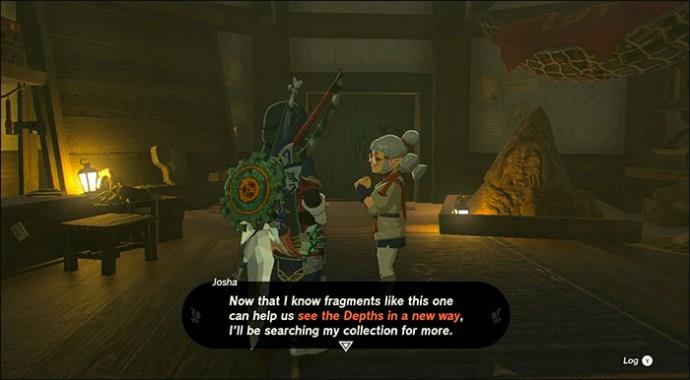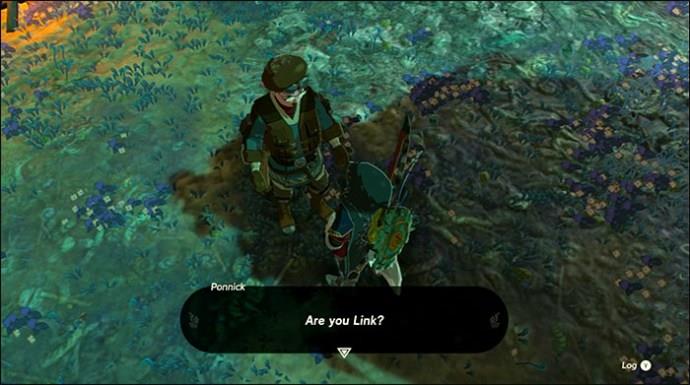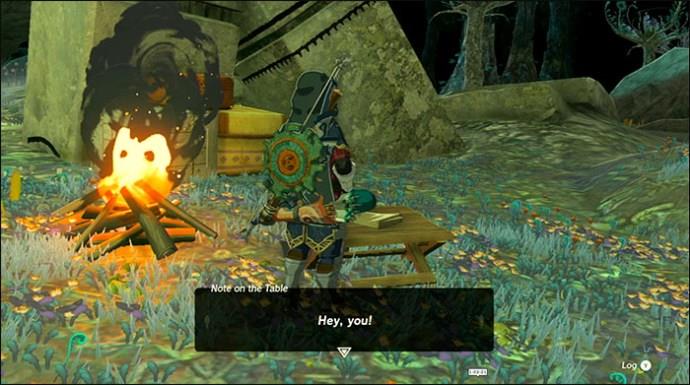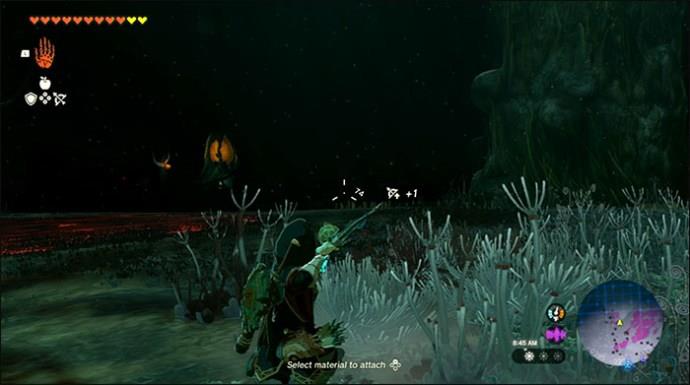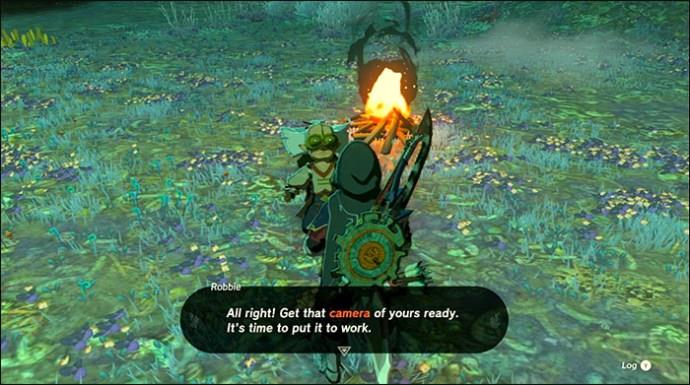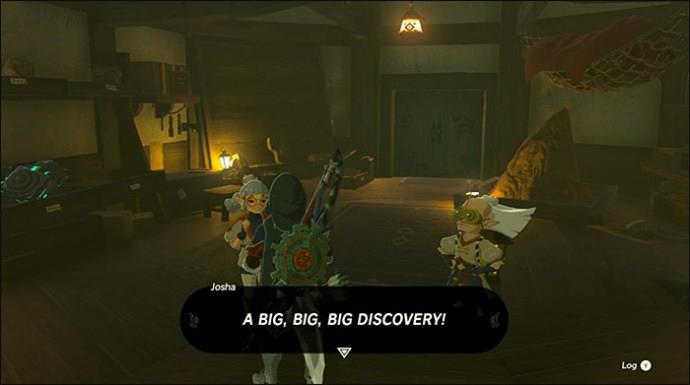„Легендата за Зелда: Сълзите на кралството“ (TotK) има огромен, красив свят. Има толкова много да видите и да се насладите, може да имате моменти, в които искате да можете да направите снимка на всичко това, за да споделите с приятели или да видите в бъдеще. Е, играта всъщност има механик на камерата, позволяващ на играчите да правят снимки и дори селфита на Линк, докато той изследва Хайрул.
Това ръководство ще ви покаже как да правите снимки и как да получите достъп до камерата в TotK.
Как да вземете камерата
Преди да направите каквито и да било снимки на Hyrule, първо трябва да получите камерата в играта. За да направите това, ще трябва да завършите мисията „Работа с камерата в дълбините“. Мисията е достъпна много рано в играта, след приключване на урока и активиране на кулата Lookout Landing.
Ето как да получите достъп до мисията:
- След като завършите урока и вземете своя парапланер, се насочете към Lookout Landing.
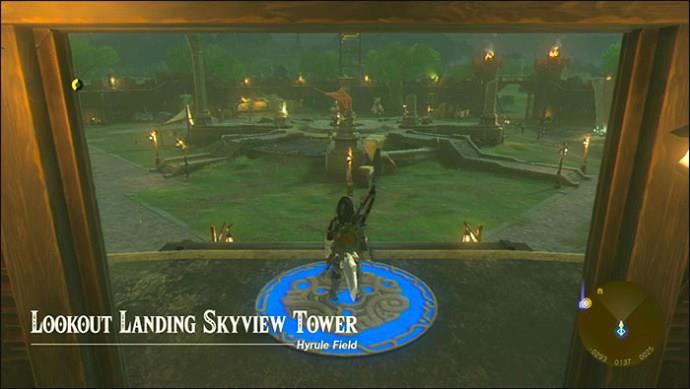
- Говорете с Purah Robbie
 .
.
- Когато приключите разговора с нея, ще чуете нейния ученик, Джоша, да споменава някой, наречен „Очила“.

- Следвайте Джоша под лабораторията.
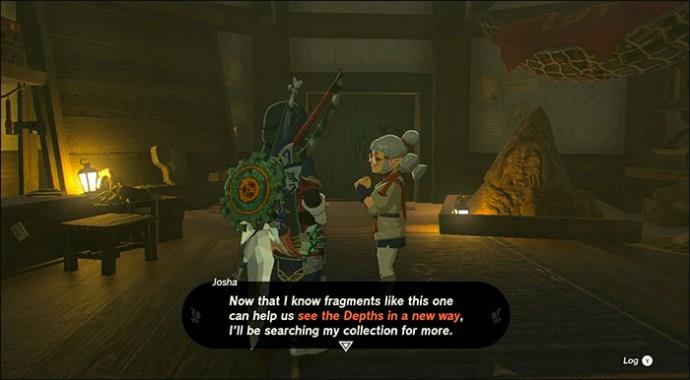
- След като се срещне с Robbie (Goggles), Josha трябва да получи червен удивителен знак над главата си, което показва, че има мисия за вас. Говорете с нея, за да започнете мисията.
След като говорите с Джоша и Роби, ще научите, че Джоша иска да слезе в мрачните подземни дълбини, но Роби няма да го позволи. Вместо това той препоръчва той и Линк да отидат там.
Robbie ще предложи да се срещне с Link в Hyrule Field Chasm, който е близо до Jionsin Shrine. Може вече да сте отключили това светилище, така че можете да пътувате бързо до там, за да ускорите процеса. В противен случай ще трябва да стигнете до там пеша.
Ето стъпките, които трябва да следвате, за да завършите мисията:
- След като стигнете до пропастта, гмурнете се и използвайте планера си, за да кацнете на пода по-долу.

- Срещнете се с Поник, който ще ви уведоми, че Роби е изчезнал.
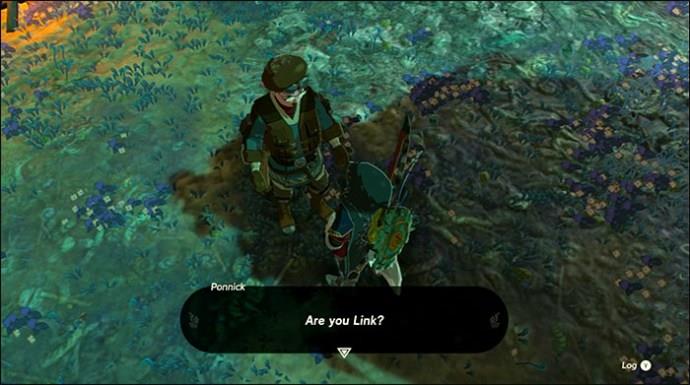
- Ще трябва да следвате следите на Роби от лагерен огън до лагерен огън, събирайки бележки, които той е оставил по пътя.
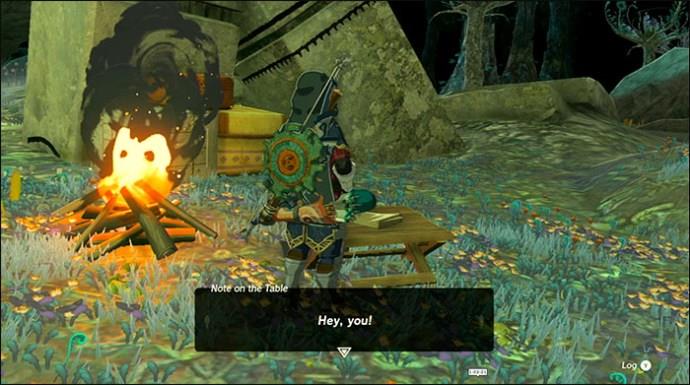
- Продължете на запад и използвайте Brightbloom Seeds със стрелките си, за да осветите по-тъмните зони.
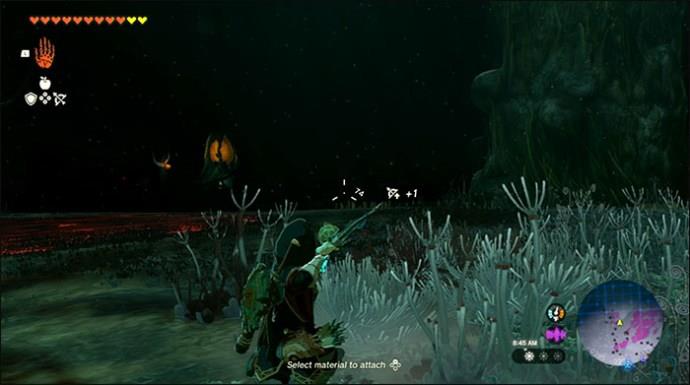
- Ще трябва да се биете с някои Bokoblins по пътя, но в крайна сметка ще стигнете до Iayusus Lightroot и ще се съберете отново с Robbie.

- Роби ще ви научи как да използвате фотоапарата и ще трябва да направите снимка на близка статуя, за да подложите фотографските си умения на изпитание.
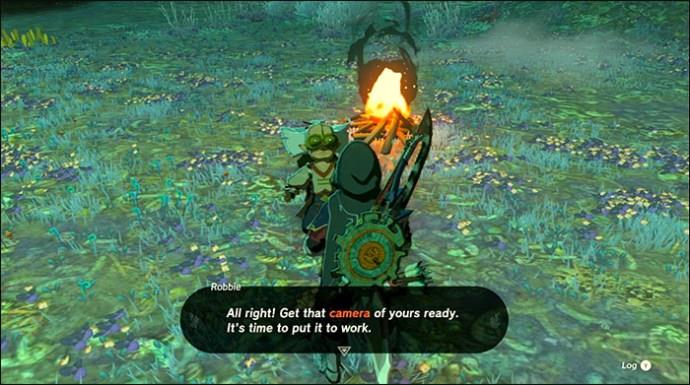
- След това можете бързо да се върнете обратно до Lookout Landing и да покажете на Джоша снимката си, за да приключите мисията.
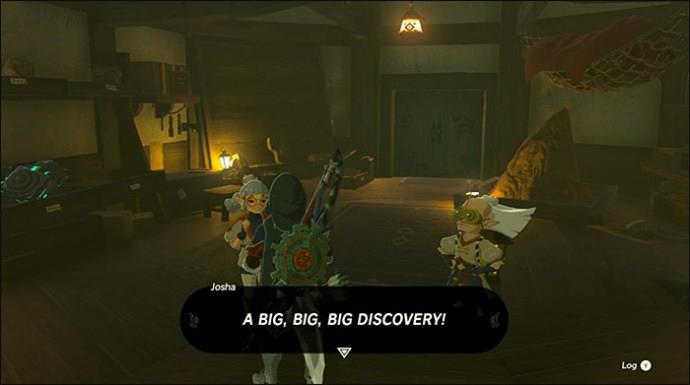
Как да използвате камерата
След като завършите „Camera Work in the Depths,“ ще бъдете свободни да използвате камерата си до края на вашето приключение в TotK. Мисията ви предоставя кратък урок за използване на камерата, а ето и инструкциите, в случай че имате нужда от опресняване:
- Камерата действа като способност, точно като Ultrahand и Ascend. Така че, за да получите достъп до него, ще трябва да натиснете и задържите бутона „L“, за да изведете колелото на способностите. Изберете иконата на камерата с помощта на десния стик, след което пуснете „L“, за да излезете от менюто.

- Използвайте десния стик, за да насочите камерата си. Увеличаването и намаляването е възможно с помощта на бутоните със стрелки; това може да ви помогне да получите близки планове или по-широки снимки.

- Натиснете бутона „A“, за да направите снимка, когато сте доволни от това как изглежда.

- Можете също да правите селфита с камерата. За да направите това, извадете камерата както обикновено, след което натиснете бутона „X“, за да превключите към режим на селфи или „Режим на автопортрет“, както го нарича играта.

- Отново използвайте стрелките, ако искате да увеличите, преди да натиснете „A“, за да направите снимката.

- Докато сте в режим на селфи, преместете левия стик наоколо, за да накарате Линк да заеме поза.
Какъв е смисълът да правите снимки в Totk?
Правенето на снимки в TotK е забавно, но има и цел: попълване на сборника на Hyrule. Ще имате достъп до Компендиума на Hyrule, след като завършите мисията „Camera Work in the Depths“. По принцип е като енциклопедия (или Pokedex, ако вземем подобна популярна концепция) за света на TotK.
Докато правите снимки на същества, врагове, съкровища и материали, вие ще попълвате компендиума с нови записи. Специалистите по завършване определено ще искат да попълнят целия компендиум, а към това има и страничен мисия, наречена „Попълване на компендиума“, която Роби също дава.
Начинът, по който работи компендиумът, е доста прост: когато насочите камерата си към нещо, името му ще се появи или в синьо, или в червено. Ако името се появи в синьо, това означава, че вече имате запис в компендиума за този предмет или създание. Ако е червено, това означава, че все още нямате запис, така че опитайте да снимате всичко с червено име.
Освен че попълват компендиума, много играчи може да искат да правят снимки, просто за да ги запазят или споделят с приятели. Може да искате да направите снимка на страхотно творение, което сте направили с Ultrahand, например, или да заснемете красива гледка, докато изследвате света на Hyrule.
Как да правите екранни снимки в TotK
Камерата не е единственият начин да правите снимки, докато играете TotK. Можете също така да правите екранни снимки, като използвате вградената функция „Capture“ на Switch, която ви позволява да правите изображения на екрана или дори да правите кратки клипове (до 30 секунди) от вашия геймплей.
Натиснете бутона „Capture“ на вашия Switch, за да направите екранна снимка във всеки момент, докато играете. Бутонът „Capture“ се намира в левия Joy-Con на повечето модели Switch или под „+“ Control Pad на Switch Lite. Ако искате да видите екранните си снимки, отидете в менюто „Начало“ и щракнете върху „Албум“.
Често задавани въпроси
Колко снимки мога да съхранявам в моя албум?
Възможно е да съхранявате до 64 снимки във вашия албум в играта по всяко време. Когато достигнете това ограничение, ще трябва да изтриете някои снимки, за да освободите място. Можете да получите достъп до албума и да го управлявате, като натиснете бутона –.
Има ли други начини за попълване на Компендиума на Hyrule?
Да, освен да правите снимки, можете просто да закупите сборник от Robbie в Hateno Ancient Tech Lab. Това е удобен начин да вземете последните няколко артикула, които може да сте пропуснали, и всяка нова снимка, която купувате, струва 100 рупии.
Получавате ли награда за попълване на Компендиума на Hyrule?
Когато попълните Hyrule Compendium, Robbie ще ви даде уникален предмет, наречен Robbie's Fabric. Тази материя се използва, за да придаде на вашия парапланер привлекателен златист вид, но това е само козметична полза.
Вземете Snap Happy в TotK
Много е забавно да си играете с камерата в TotK и с огромен компендиум, който трябва да попълните, със сигурност ще правите много снимки на вашите приключения. Само не забравяйте да бъдете внимателни, когато използвате камерата в дивата природа, тъй като враговете все още могат да ви атакуват, докато се опитвате да снимате околностите.
Използвали ли сте много камерата TotK? Направихте ли забавни снимки? Споделете вашите мисли и най-добрите моменти на камерата долу в коментарите.

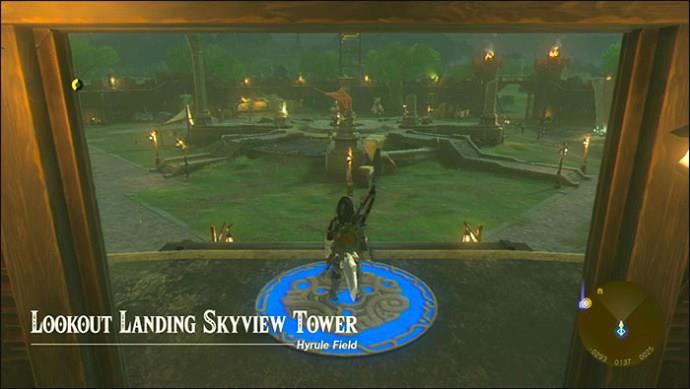
 .
.